Muitos YouTubers publicam vídeos diariamente, o que é essencial para atingir um público global. Para que um vídeo seja compreendido em qualquer parte do mundo, é crucial adicionar legendas. Um cineasta ocupado investirá em uma ferramenta de geração automática de legendas com IA, em vez de escrevê-las manualmente. Optar por um gerador de legendas com IA pode economizar muito esforço em comparação com métodos convencionais.
Encontrar o gerador de legendas perfeito para YouTube é uma busca constante, já que novos recursos surgem continuamente. Como criador de vídeos, você deve analisar cuidadosamente cada ferramenta para escolher o melhor gerador de legendas. Este artigo abordará em detalhes como você pode gerar legendas automáticas para seus vídeos do YouTube usando várias ferramentas.
Neste artigo
Parte 1. Métodos de legendagem automática de vídeos para o YouTube
Além de engajar o público com traduções, as legendas também criam um aspecto profissional. Em comparação com um vídeo sem legendas, um vídeo legendado tem mais chances de ser assistido até o final. Tudo depende do tipo de gerador de legendas escolhido. Continue lendo para aprender como gerar transcrições para o YouTube usando várias ferramentas:
1. Animaker
Com apenas um clique, o Animaker detecta a fala no seu vídeo, gera legendas e as adiciona automaticamente. Além disso, você pode personalizar as cores, tamanhos e estilos das legendas antes de baixar. Para adicionar um toque divertido, escolha entre mais de 20 animações e deixe o texto das legendas impressionante. Além da geração de legendas, o Animaker também traduz seus vídeos para 134 idiomas.
Como usar o Animaker para gerar legendas automáticas?
Passo 1: Clique em "Carregar arquivo de vídeo" na página correspondente. Em seguida, importe o arquivo de vídeo clicando no botão "Carregar seu arquivo". Depois, clique em "Gerar Legendas Automaticamente" na janela pop-up e o vídeo legendado será exibido na tela em poucos instantes.
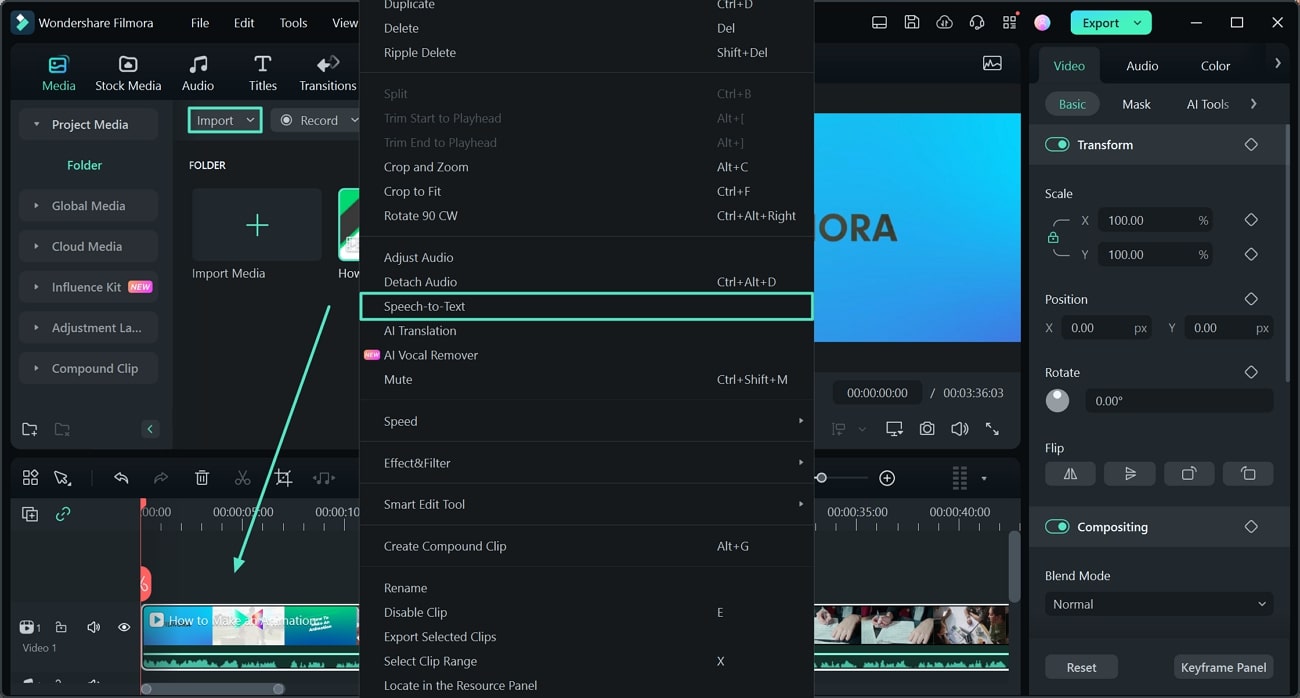
Passo 2: Na próxima janela, clique na opção "Estilos", na barra de ferramentas, e selecione seu estilo de fonte e modelo favoritos. Pressione o botão "Animação" para adicionar movimento ao seu texto e altere o tamanho, cor e alinhamento.
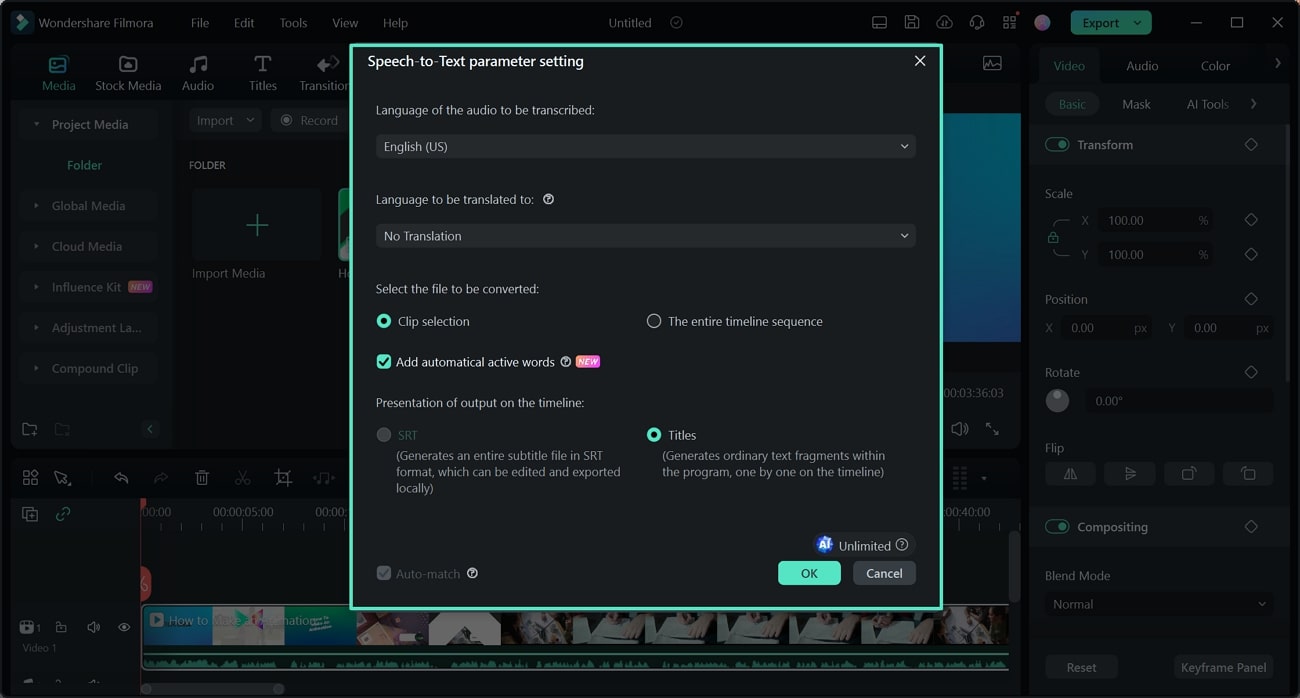
Passo 3: Por fim, clique no botão "Baixar" para inserir as configurações do arquivo e clique novamente em "Baixar Vídeo". Agora, você pode acessar este arquivo de vídeo baixado no seu dispositivo. Além disso, você também tem a opção de baixar o arquivo de legendas separadamente.
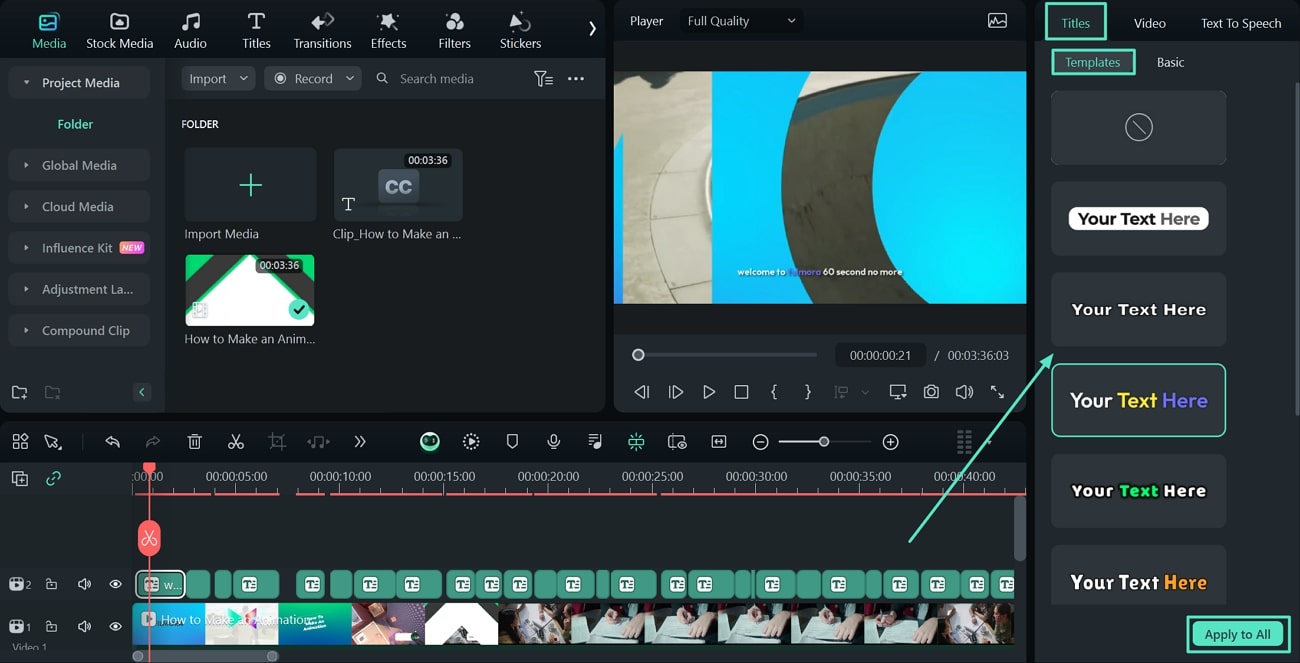
2. VEED.io
Uma das características mais essenciais de um gerador de legendas é a personalização. O VEED.io permite que você customize o estilo, a fonte e as cores do texto de acordo com o tema do seu vídeo. Além de gerar legendas, este software também permite baixar um arquivo SRT separado. Para completar, você pode traduzir seus vídeos para os idiomas desejados e gerar legendas de acordo.
Veja como usar o VEED.io para gerar legendas automáticas:
Passo 1. Na página da ferramenta, clique em "Gerar legendas" para importar o vídeo na próxima janela. Após fazer o upload do seu arquivo de vídeo, defina o idioma do vídeo e clique em "Criar Legendas".
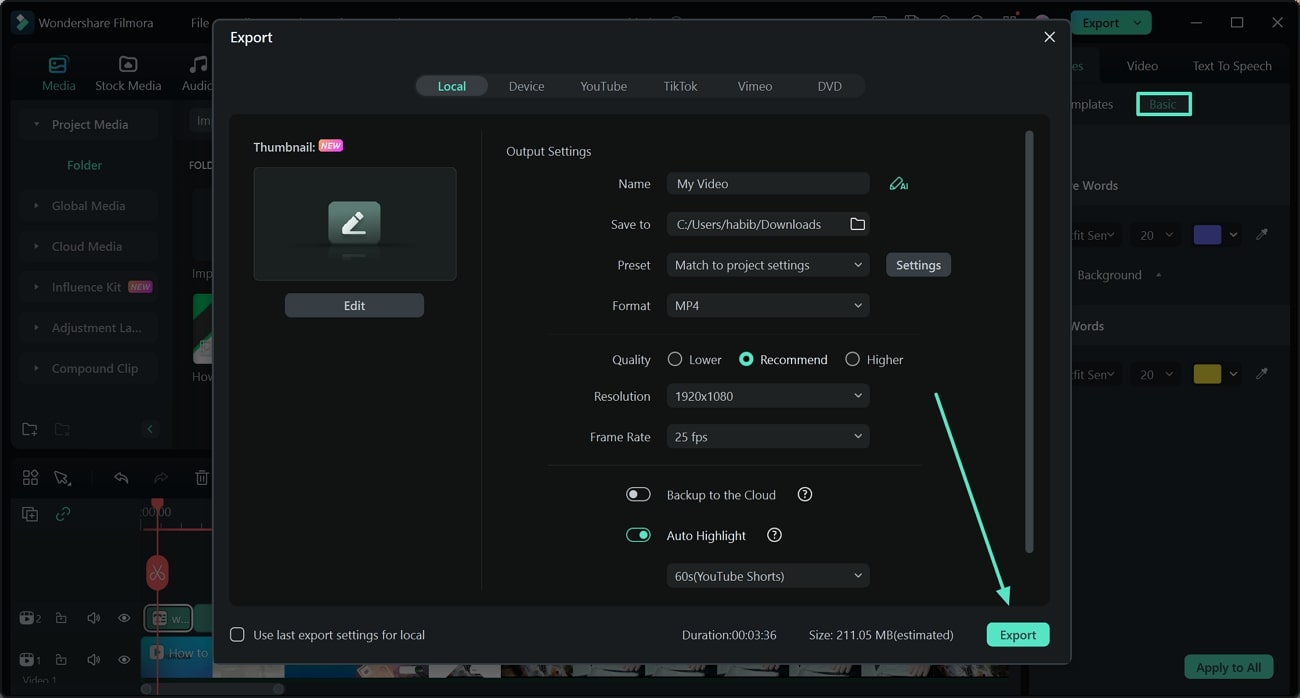
Passo 2. Assim que as legendas forem geradas, confira os resultados no painel à esquerda. Para fazer alterações na aparência geral das legendas, clique em "Estilos" e selecione o texto, efeitos e animações favoritas.
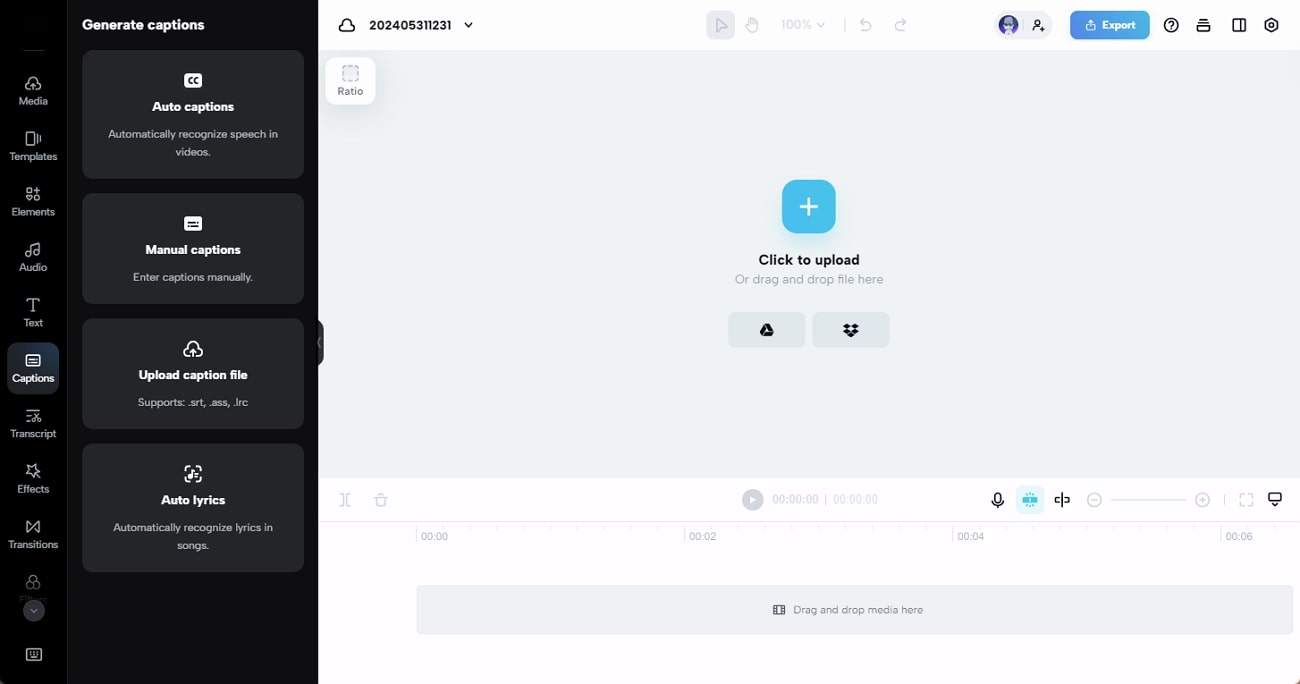
Passo 3. Após personalizar as legendas, clique em "Concluído" para iniciar a exportação do vídeo para o seu dispositivo. Além disso, você pode ativar a opção "Gravar Legendas" ao clicar em "Exportar Vídeo" para baixar o vídeo com as legendas incorporadas.
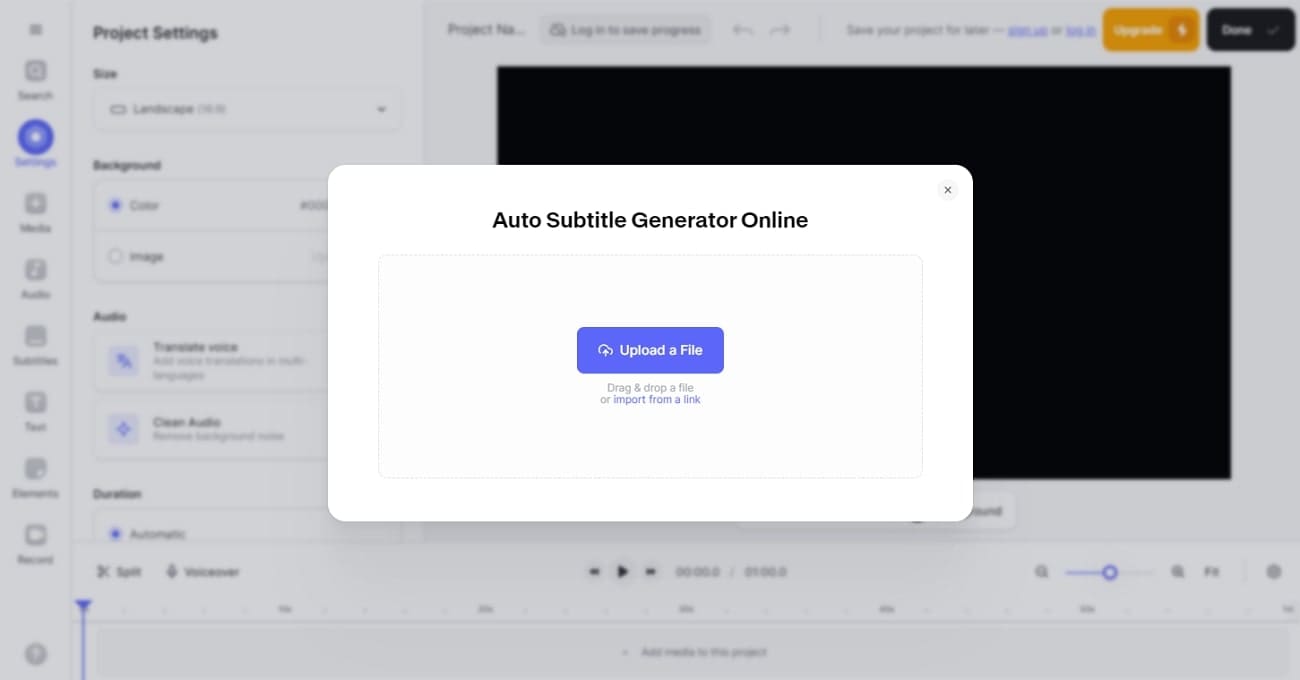
Parte 2. [Mais fácil] Legendas automáticas de qualidade com o Filmora
As legendas ajudam seus espectadores a entender conteúdo estrangeiro e representam sua cultura para o mundo. Portanto, ter legendas visualmente atraentes é a cereja no topo do bolo. O Wondershare Filmora gera legendas automáticas, traduz seu vídeo para vários idiomas e destaca as legendas para atrair os espectadores. Esses e muitos outros recursos únicos fazem do Filmora a melhor ferramenta de edição de vídeo.
Com o Wondershare Filmora, você pode editar seu vídeo e adicionar legendas usando uma única interface. Diferentemente de alguns geradores de legendas do YouTube, o Filmora usa recursos de IA para gerar legendas rapidamente e com alta precisão. Agora que você conhece a ferramenta, vamos ver como usá-la.
Guia completo para gerar legendas automáticas usando a IA do Wondershare Filmora
Com o Wondershare Filmora, você pode detectar a fala, convertê-la em texto e adicioná-lo ao seu vídeo. Siga este guia para aprender como gerar transcrições para o YouTube usando o Filmora:
Passo 1. Inicie o Filmora e encontre o recurso de transcrição de fala
Para começar, abra o Filmora e clique em "Novo Projeto" para acessar a área de edição. Em seguida, clique em "Importar" para arrastar e soltar o vídeo desejado na janela de mídia. Após arrastar o vídeo para a linha do tempo, clique com o botão direito para abrir um menu pop-up e selecione o recurso "Fala para Texto".
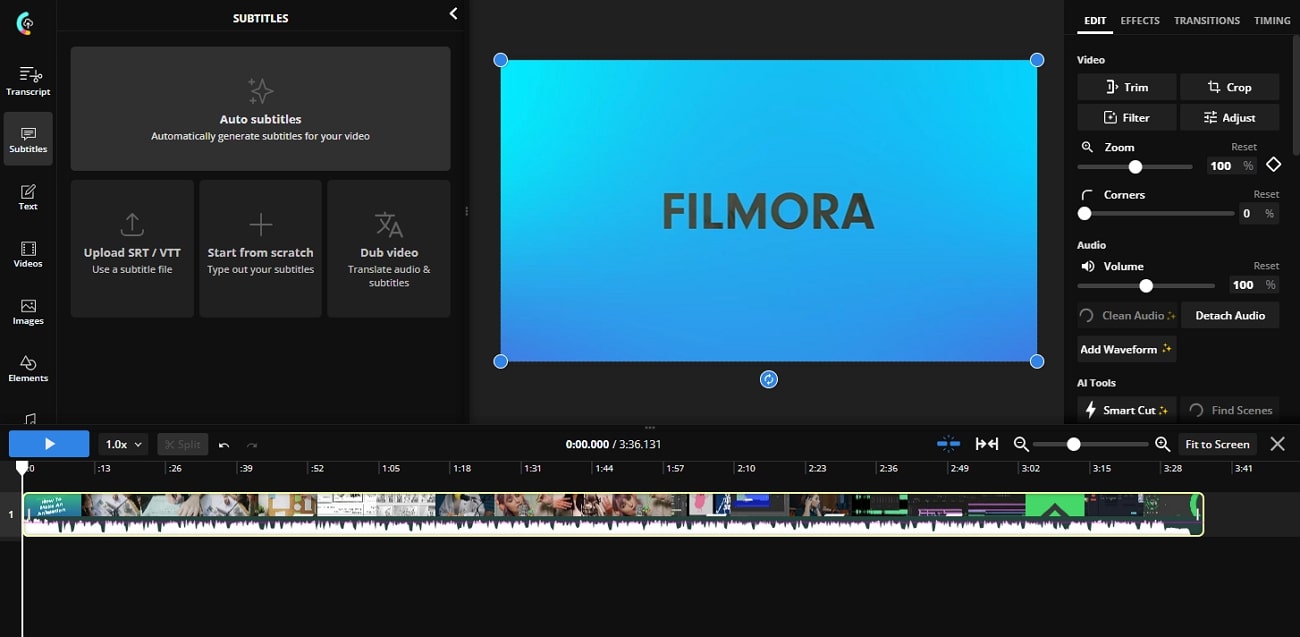
Passo 2. Ative a opção das legendas automáticas
Na próxima janela, selecione o idioma da transcrição, marque a opção "Adicionar palavras ativas automaticamente" e clique em "OK". Agora, seu vídeo legendado será exibido na janela de visualização e na linha do tempo.

Passo 3. Personalize o texto das legendas
Assim que a transcrição terminar, o arquivo de legendas será exibido acima do vídeo na linha do tempo. Agora, ao reproduzir o vídeo na janela de visualização, você verá as legendas geradas. Você pode alterar o estilo do texto clicando na seção "Texto", na barra de ferramentas à direita. Vá para a subseção "Modelos" e, no seu modelo favorito, clique em "Aplicar a Todos".

Passo 4. Altere o estilo da fonte e exporte o arquivo
Para personalizar o estilo da fonte, basta ir para a seção de edição "Básico" e escolher as alterações desejadas. Por fim, clique no botão "Exportar" e configure as opções para salvar o vídeo legendado no seu dispositivo.
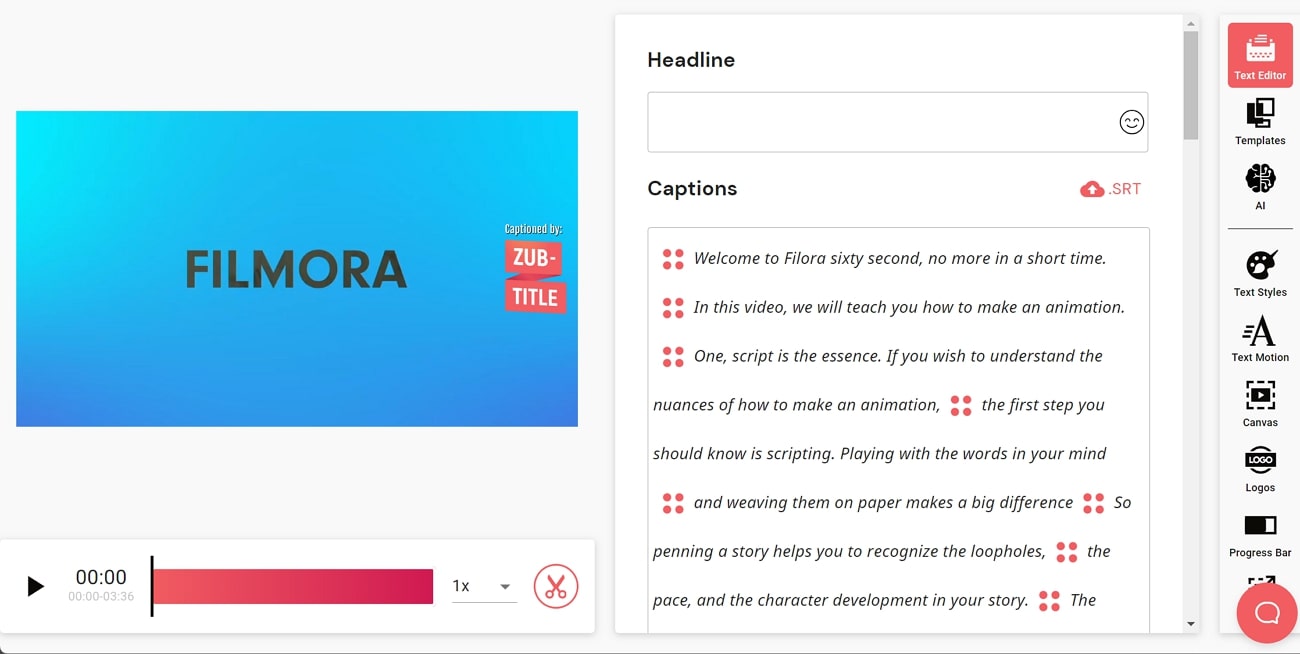
Conclusão
Este artigo fala sobre as legendas e sua necessidade na produção cinematográfica moderna. Também inclui um guia sobre como gerar legendas para o YouTube usando diferentes ferramentas. Embora cada ferramenta de geração de legendas tenha um recurso de destaque, o Wondershare Filmora se mostrou incomparável. Além de gerar legendas com precisão, ele permite destacar o texto para criar resultados visualmente mais atraentes.
Perguntas frequentes
-
Como garantir legendas adequadas em seu vídeo do YouTube?
Você pode usar a plataforma de edição do YouTube. No entanto, para obter os melhores resultados, é recomendável usar o Wondershare Filmora. -
Como você pode alcançar mais usuários em seu canal do YouTube?
Se você deseja atrair mais espectadores, é preferível ter legendas interativas adequadas. Embora existam muitas outras opções a considerar, é importante se concentrar em criar legendas bem sincronizadas.



